Πώς να επανεγκαταστήσετε το Linux Mint χωρίς να χάσετε τα δεδομένα και τις ρυθμίσεις σας
Θέλετε να εγκαταστήσετε ξανά ή να αναβαθμίσετε το Linux Mint Distribution αλλά δεν θέλετε να χάσετε όλες τις ρυθμίσεις και τα δεδομένα σας στη διαδικασία; Είναι δυνατό και όχι τόσο δύσκολο.
Ξεκινήστε με τη δημιουργία αντιγράφων ασφαλείας του υπάρχοντος λειτουργικού σας συστήματος σε περίπτωση που χρειαστεί να το επαναφέρετε εάν κάτι πάει στραβά.
Δημιουργήστε έναν εκκινήσιμο δίσκο ή μονάδα δίσκου(Or Drive) του νέου λειτουργικού συστήματος Mint(New Mint OS)
Πριν εγκαταστήσετε ένα φρέσκο Cinnamon Mint , είναι καλύτερο να δημιουργήσετε ένα αντίγραφο με δυνατότητα εκκίνησης. Η πιο πρόσφατη έκδοση από τώρα είναι η 19.2, με κωδικό όνομα "Tina".

Εγγράψτε ένα DVD (32-bit ή 64-bit ανάλογα με το ποιο υλικό χρησιμοποιεί το υλικό σας) ή δημιουργήστε μια μονάδα δίσκου USB με δυνατότητα εκκίνησης . Εάν δεν είστε σίγουροι ποια έκδοση να επιλέξετε, η πιο δημοφιλής είναι η " έκδοση Cinnamon 64-bit". Μπορείτε να βρείτε τον σύνδεσμο λήψης για το Cinnamon Mint στην επίσημη σελίδα( official page) .
Ανατρέξτε στον Οδηγό εγκατάστασης Linux Mint( Linux Mint Installation Guide) για να σας βοηθήσει να δημιουργήσετε το εκκινήσιμο μέσο, να κατεβάσετε τη σωστή εικόνα ISO και να εγκαταστήσετε το Linux Mint στον υπολογιστή σας. Ο οδηγός είναι διαθέσιμος σε πολλές γλώσσες και διαφορετικές μορφές, όπως PDF , ePub και HTML .
Ακολουθώντας τα παρακάτω βήματα θα μπορέσετε να διατηρήσετε όλες τις ρυθμίσεις σας και να εξοικονομήσετε πολύ χρόνο.
Δημιουργήστε αντίγραφα ασφαλείας για τις υπάρχουσες εφαρμογές λογισμικού σας(Backup Your Existing Software Applications)
- Εκκίνηση(Boot) στο αρχικό λειτουργικό σας σύστημα. Από το μενού σας, επιλέξτε "Διαχειριστής" και επιλέξτε "Εργαλείο δημιουργίας αντιγράφων ασφαλείας".
- Στο εργαλείο δημιουργίας αντιγράφων ασφαλείας, επιλέξτε "Επιλογή λογισμικού αντιγράφων ασφαλείας".

- Επιλέξτε τον αρχικό σας κατάλογο από το αναπτυσσόμενο πλαίσιο προορισμού. Επιλέξτε το εργαλείο που θέλετε να χρησιμοποιήσετε για τη δημιουργία αντιγράφων ασφαλείας και κάντε κλικ στο «Εφαρμογή».

Όλα τα προγράμματά σας δημιουργούνται πλέον αντίγραφα ασφαλείας στο σύστημά σας. Το επόμενο βήμα σας είναι να ανοίξετε τον αρχικό σας κατάλογο με τον διαχειριστή αρχείων Nemo .

- Αναζητήστε στον αρχικό σας κατάλογο το αρχείο που μόλις δημιουργήσατε και κάντε διπλό κλικ πάνω του για να ανοίξετε το αρχείο.
- Αναζητήστε Linux και διαγράψτε καταχωρήσεις που ξεκινούν με " Linux ". Δείτε τις επισημασμένες καταχωρήσεις στην παρακάτω εικόνα.

- Αφού βεβαιωθείτε ότι δεν έχετε κενές γραμμές, αποθηκεύστε το αρχείο. Σε περίπτωση που έχετε ρυθμίσει μια μονάδα δεδομένων, θα χρειαστεί να αντιγράψετε το αρχείο fstab (αρχείο διαμόρφωσης συστήματος).
- Μεταβείτε στο παράθυρο του τερματικού σας και επικολλήστε τα εξής:
cp /etc/fstab /home/yourname
Εγκαταστήστε το Linux Mint
Τώρα είστε έτοιμοι να επανεγκαταστήσετε το Mint( reinstall Mint) . Όταν εκκινείτε το σύστημά σας χρησιμοποιώντας μια εξωτερική μονάδα δίσκου ( DVD ή USB stick), θα ξεκινήσει μια ζωντανή περίοδος λειτουργίας του Linux Mint .
- Τοποθετήστε(Insert) το DVD ή το USB στον υπολογιστή σας και εκκινήστε από αυτό. Τώρα εκτελείτε μια ζωντανή διανομή(Distro) του νέου λειτουργικού συστήματος Mint(Mint OS) .
- Μην ξεχάσετε να βεβαιωθείτε ότι το WiFi σας είναι συνδεδεμένο εάν χρησιμοποιείτε φορητό υπολογιστή. Από την επιφάνεια εργασίας σας, κάντε διπλό κλικ στο εικονίδιο εγκατάστασης. Θα συνδεθείτε αυτόματα με ένα όνομα χρήστη της mint . Θα δείτε το εικονίδιο του προγράμματος εγκατάστασης στην επιφάνεια εργασίας σας.
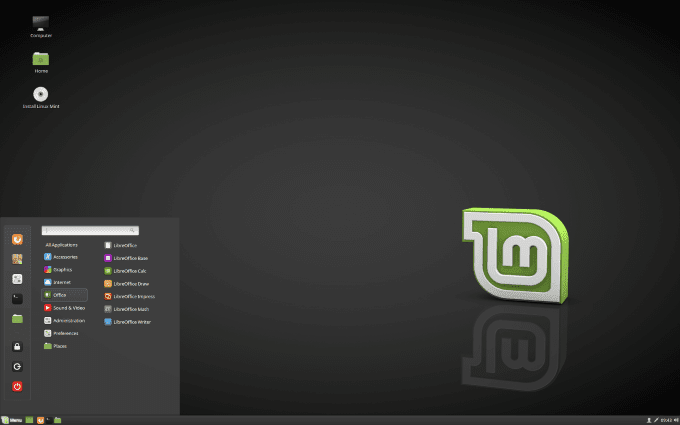
Όταν εκτελείτε το Linux Mint αφού εγκατασταθεί μόνιμα στον υπολογιστή σας, δεν είναι ζωντανή έκδοση. Η ζωντανή έκδοση είναι παρόμοια με μια κανονική περίοδο λειτουργίας, εκτός από τους ακόλουθους τρόπους:
- Η ζωντανή συνεδρία είναι πιο αργή.
- Ορισμένες εφαρμογές όπως το Timeshift , το Update Manager και το Flatpak(Flatpak) είτε δεν λειτουργούν είτε λειτουργούν διαφορετικά από ό,τι στην κανονική περίοδο λειτουργίας.
- Τυχόν αλλαγές που κάνετε στη ζωντανή περίοδο λειτουργίας δεν επηρεάζουν το εγκατεστημένο σύστημα και δεν είναι μόνιμες.
Κάντε διπλό κλικ στο Install Linux Mint και επιλέξτε τη γλώσσα σας.

Το επόμενο βήμα θα σας ζητήσει να συνδεθείτε στο ασύρματο δίκτυό σας. Αυτό είναι ένα προαιρετικό βήμα. Συνιστούμε να μην συνδέεστε στο Διαδίκτυο(Internet) . Εάν το κάνετε, το πρόγραμμα εγκατάστασης θα πραγματοποιήσει λήψη όλων των ενημερώσεων μέσω της σύνδεσής σας στο Διαδίκτυο(Internet) .
Εάν έχετε αργή σύνδεση ή τη χάσετε, θα είναι δύσκολο να μάθετε πόσο μακριά έφτασε η εγκατάστασή σας πριν διακοπεί η σύνδεση. Ολοκληρώστε πρώτα την εγκατάσταση και λάβετε τις ενημερώσεις σας αργότερα.
Επιλέξτε Δεν θέλω να συνδεθώ σε δίκτυο Wi-Fi αυτήν τη στιγμή.(I don’t want to connect to a wi-fi network right now.)

Τα επόμενα βήματα θα σας ενημερώσουν εάν είστε έτοιμοι να εγκαταστήσετε το Linux Mint . Πρέπει να ανησυχείτε μόνο για τον επαρκή χώρο στο δίσκο. Βεβαιωθείτε(Make) ότι η μπαταρία σας είναι φορτισμένη εάν δεν χρησιμοποιείτε πηγή ρεύματος.
Όπως αναφέρθηκε ήδη, δεν χρειάζεται να είστε συνδεδεμένοι στο Διαδίκτυο(Internet) . Κάντε κλικ (Click) στη συνέχεια.(continue.)

Αυτό το επόμενο βήμα όπου επιλέγετε έναν τύπο εγκατάστασης είναι πολύ σημαντικό. Θα έχετε τέσσερις επιλογές. Θέλετε να επιλέξετε Κάτι άλλο(Something Else) .
Αυτή η επιλογή σάς επιτρέπει να διαχειρίζεστε τα διαμερίσματα. Η επιλογή ΜΗ(NOT) για τη διαμόρφωση του διαμερίσματος του σπιτιού σας είναι αυτό που διατηρεί τα δεδομένα σας ανέπαφα.
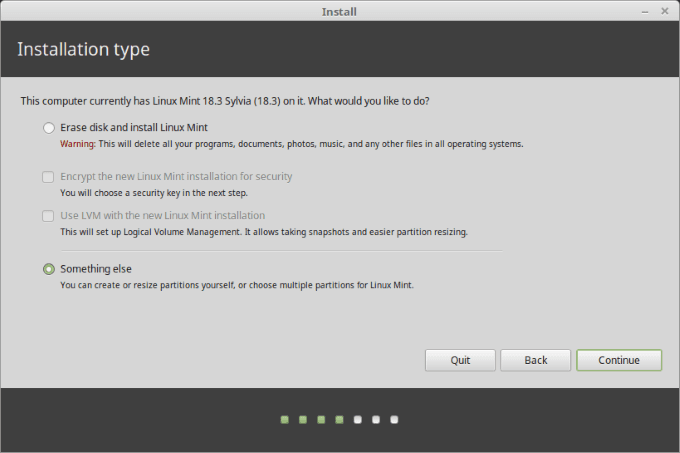
Όταν επιλέγετε Κάτι άλλο(Something else) , θα δείτε κατατμήσεις για να διαλέξετε.

Επιλέξτε το διαμέρισμα Root και μετά επιλέξτε (Root)αλλαγή(change) . Κοιτάζοντας το στιγμιότυπο οθόνης παρακάτω:
- Μην κάνετε καμία αλλαγή στο μέγεθος(size) καθώς είναι το παλιό σας διαμέρισμα Root (δεν θέλετε να αλλάξετε το μέγεθός του καθώς θα μορφοποιείτε πάνω του).
- Επιλέξτε Ext4 journaling file system όπου λέει: use as.
- Βεβαιωθείτε ότι το Μορφοποίηση του διαμερίσματος(Format the partition) ΔΕΝ είναι επιλεγμένο.
- Όπου βλέπετε Mount point , επιλέξτε / καθώς αυτό είναι το ριζικό σύμβολο
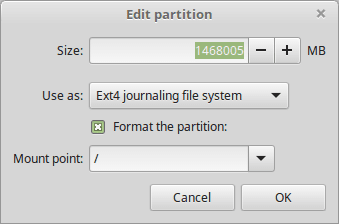
- Επιλέξτε τη ζώνη ώρας, τη διάταξη πληκτρολογίου και προσθέστε τα στοιχεία χρήστη σας. Βεβαιωθείτε ότι χρησιμοποιείτε το ίδιο όνομα χρήστη και κωδικό πρόσβασης από την παλιά σας εγκατάσταση.
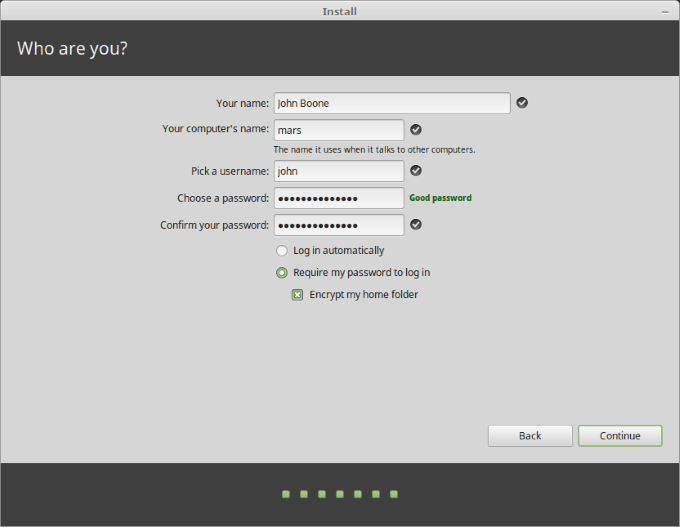
- Όταν ολοκληρωθεί η εγκατάσταση, αφαιρέστε το Live USB thumb drive ή το Live CD και επανεκκινήστε. Τώρα ήρθε η ώρα να εγκαταστήσετε ξανά τις εφαρμογές σας στο νέο σας λειτουργικό σύστημα.
Επανεγκαταστήστε τα προγράμματά σας
Επιλέξτε Backup Tool from Administrator στο Μενού(Menu) σας . Επιλέξτε Επαναφορά επιλογής λογισμικού(Restore software selection) και μεταβείτε στον αρχικό σας κατάλογο.

Επιλέξτε το αρχείο αντιγράφου ασφαλείας λογισμικού που δημιουργήσατε νωρίτερα και, στη συνέχεια, κάντε κλικ στην επιλογή Εφαρμογή(Apply) ή Προώθηση.(Forward.)

Τώρα όλα τα προγράμματά σας έχουν αποκατασταθεί και όλες οι ρυθμίσεις σας έχουν διατηρηθεί. Συγχαρητήρια, έχετε τώρα την πιο πρόσφατη έκδοση του Linux Mint .
Related posts
Ο ευκολότερος τρόπος για απομακρυσμένη σύνδεση στο Linux Mint από οποιοδήποτε λειτουργικό σύστημα
Linux Mint εναντίον Ubuntu: Τι είναι καλύτερο;
Πώς να ρυθμίσετε και να ρυθμίσετε τα αρχεία TCP/IP σε Linux (Ρυθμίσεις TCP/IP για Linux)
Linux Mint: Ένας οδηγός για αρχάριους και επαγγελματικές συμβουλές
Linux FIND Εντολή με παραδείγματα
Βρείτε και αλλάξτε το όνομα κεντρικού υπολογιστή σας στο Ubuntu
Fedora εναντίον Ubuntu: Ποια διανομή Linux είναι καλύτερη;
Πώς να εγκαταστήσετε και να εκτελέσετε εφαρμογές Linux σε ένα Chromebook
Προσθήκη συντομεύσεων στο μενού περιβάλλοντος με δεξί κλικ στο Ubuntu
Ρυθμίστε τις παραμέτρους του Ubuntu ώστε να μην χαμηλώνει ή να απενεργοποιεί μια ανενεργή οθόνη
Οι 20 καλύτερες εφαρμογές Linux ποτέ
Πώς να εγκαταστήσετε και να ρυθμίσετε το Kali Linux
10 συντομεύσεις πληκτρολογίου Ubuntu για να επιταχύνετε τη ροή εργασίας σας
Δικαιώματα αρχείων Linux – Τι είναι το Chmod 777 και πώς να το χρησιμοποιήσετε
Χρησιμοποιήστε την εντολή Linux 'dd' με ένα απλό γραφικό περιβάλλον
Πώς να κάνετε αναβάθμιση στο πιο πρόσφατο Ubuntu
Μετατροπή εικόνων μεταξύ μορφών μέσω της γραμμής εντολών στο Ubuntu
Οι 10 καλύτερες συσκευές εγγραφής οθόνης για Linux
Δημιουργήστε και επεξεργαστείτε αρχεία Zip σε Linux χρησιμοποιώντας το τερματικό
Συνήθεις λόγοι για κολλήματα του Ubuntu και πώς να το ανακτήσετε
